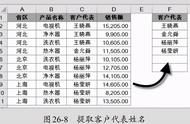从Excel数据里面我们经常会碰到一个问题,那就是重复数据的问题。今天我们就来学习一下,如何从多组数据当中,剔除掉重复值,快速的提取出不重复的内容。

如图所示,在多组姓名当中,会有多个重复的姓名,现在我们需要将不重复的姓名给提取出来。一般情况下,如果多组姓名都在一列的话,那我们通过菜单栏:数据—删除重复值,就可以进行操作。如下图所示:

因为现在各组姓名都在不同的单元格列,所以上面这种删除重复数据的方法就操作不了。下面我们来学习,如何使用快捷键Alt D P,利用数据透视表的操作快速对多行、多列获取不重复值。
第一步:依次按下键盘Alt D P三个按键,进入到数据透视表自定义界面。然后选中多重合并计算数据区域,点击下一步。如下图所示:

第二步:点击下一步后,在选中数据区域选中我们当前姓名所在的所有区域A1:D7。然后选中在当前页面指定区域创建透视表。最后点击完成。如下图所示:

第三步:在默认的透视表界面,先取消所有标签勾选状态。然后将值字段拖动到下方的行标签处。这样我们的不重复姓名就提取出来了。如下图所示:

通过上面的三个步骤,我们就快速的将多行、多列中的重复姓名,快速的去除掉重复值。现在你学会如何操作了吗?
,